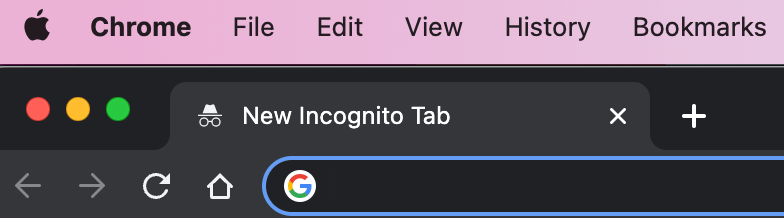
Что такое режим инкогнито?
Режим инкогнито – это функциональность браузера, которая помогает сохранить вашу историю просмотров в тайне, что важно, если вы хотите защитить свою онлайн-активность, сохранить её частной или избежать определенной таргетированной рекламы.
Определение режима инкогнито
Режим инкогнито, также известный как режим приватного просмотра, - это функция, доступная в большинстве современных веб-браузеров. Этот режим позволяет пользователям просматривать интернет-страницы, не сохраняя историю посещений, файлы cookie, данные сайтов или любую информацию, введенную в формы. Он предназначен для обеспечения уровня конфиденциальности на локальном устройстве, благодаря чему другие пользователи того же устройства не смогут увидеть ваши действия в Интернете.
Режим инкогнито впервые был представлен в браузере Safari от Apple в 2005 году, а Google Chrome добавил эту функциональность в 2008 году. Основная цель режима инкогнито – повысить конфиденциальность на общих устройствах. Он предотвращает сохранение локальных данных, тем самым помогая защитить чувствительную информацию и сохранить конфиденциальность пользователя от других пользователей того же устройства.
Хотя режим инкогнито может помочь защитить вашу конфиденциальность на локальном уровне, он не обеспечивает полной анонимности в интернете. Ваш интернет-провайдер (ISP), работодатели и сайты, которые вы посещаете, все еще могут отслеживать вашу активность.
Как работает режим инкогнито
Режим инкогнито позволяет вам просматривать интернет, не сохраняя определенные типы данных на вашем устройстве. Когда вы активируете режим инкогнито, ваш браузер работает так, чтобы не сохранять историю просмотров, cookies, данные сайтов или информацию, введенную в формы. Это предоставляет уровень конфиденциальности на вашем локальном устройстве.
Конфиденциальность локальных данных
Когда вы используете режим "Инкогнито", браузер гарантирует, что:
- История посещений не сохраняется: Веб-сайты, посещенные в режиме инкогнито, не отображаются в истории браузера.
- Файлы cookie и данные сайта не сохраняются: Файлы cookie и данные сайта не сохраняются после закрытия сеанса инкогнито, что предотвращает отслеживание сайтов, посещенных во время сеанса.
- Данные форм не сохраняются: информация, введенная в формы, такая как имена пользователей и пароли, не сохраняется.
- Поддерживаются приватные сеансы: Каждый новый сеанс инкогнито изолирован от предыдущих сеансов.
Распространенные заблуждения о режиме инкогнито
Хотя режим "Инкогнито" предлагает некоторые функции конфиденциальности, важно понимать, чего он не делает:
- Не делает вашу деятельность в Интернете конфиденциальной: Веб-сайты, интернет-провайдеры и рекламодатели по-прежнему могут отслеживать вашу активность.
- Не скрывает ваш IP-адрес: Ваш [IP-адрес]malwarebytes остается видимым, что позволяет другим определить ваше общее местоположение.
- Не позволяет сохранить конфиденциальность вашей деятельности в режиме реального времени: Пока сессия активна, данные можно просматривать до тех пор, пока сессия не будет закрыта.
- Это не мешает правоохранительным органам видеть вашу деятельность: Режим инкогнито не защищает вас от правоохранительных органов.
- Не удаляет загруженные файлы: файлы, загруженные во время сессии инкогнито, остаются на вашем устройстве.
- Не защищает от вирусов и вредоносных программ: режим инкогнито не заменяет антивирусное программное обеспечение и не защищает от вредоносных сайтов или загрузок.
Как пользоваться режимом инкогнито
Режим инкогнито в Google Chrome
Настольный компьютер:
- Как открыть режим инкогнито:
- Откройте Google Chrome.
- Щелкните по трем вертикальным точкам в верхнем правом углу окна браузера.
- Выберите "Новое окно инкогнито" в выпадающем меню.
- Вы также можете воспользоваться сочетанием клавиш Ctrl+Shift+NWindows) или Command+Shift+NMac).
- Как отключить режим инкогнито:
- Закройте окно инкогнито, нажав на "X" в верхнем углу.
- Чтобы закрыть окно, используйте сочетание клавиш Alt+F4Windows) или Command+WMac).
Мобильный:
- Как открыть режим инкогнито:
- Откройте приложение Google Chrome .
- Нажмите на три вертикальные точки в правом верхнем углу.
- Select в меню Select "Новая вкладка инкогнито".
- Как отключить режим инкогнито:
- Закройте вкладку инкогнито, нажав на значок квадрата с числом открытых вкладок, затем смахните вкладку инкогнито.
Режим инкогнито в Microsoft Edge
Настольный компьютер:
- Как открыть режим InPrivate:
- Откройте Microsoft Edge.
- Нажмите на три горизонтальные точки в верхнем правом углу.
- Выберите «Новое окно InPrivate» из меню.
- Вы также можете воспользоваться сочетанием клавиш Ctrl+Shift+NWindows) или Command+Shift+NMac).
- Как отключить режим InPrivate:
- Закройте окно InPrivate, нажав на «X» в верхнем углу.
- Чтобы закрыть окно, используйте сочетание клавиш Alt+F4Windows) или Command+WMac).
Мобильный:
- Как открыть режим InPrivate:
- Откройте приложение Microsoft Edge.
- Нажмите на три горизонтальные точки внизу экрана.
- Выберите «Новая вкладка InPrivate» из меню.
- Как отключить режим InPrivate:
- Закройте вкладку InPrivate, нажав на квадратный значок с числом открытых вкладок, затем смахните вкладку InPrivate.
Режим инкогнито в Mozilla Firefox
Настольный компьютер:
- Как запустить режим приватного просмотра:
- Откройте Mozilla Firefox.
- Нажмите на три горизонтальные линии в верхнем правом углу.
- Выберите «Новое приватное окно» из меню.
- Также можно использовать сочетание клавиш Ctrl+Shift+P (Windows) или Command+Shift+P (Mac).
- Как отключить режим приватного просмотра:
- Закройте приватное окно, нажав на «X» в верхнем углу.
- Чтобы закрыть окно, используйте сочетание клавиш Alt+F4Windows) или Command+WMac).
Мобильный:
- Как пользоваться режимом приватного просмотра:
- Откройте приложение Mozilla Firefox.
- Нажмите на три горизонтальные линии внизу справа.
- Выберите «Новая приватная вкладка» из меню.
- Как отключить режим приватного просмотра:
- Закройте приватную вкладку, нажав на квадратный значок с числом открытых вкладок, затем смахните приватную вкладку.
Режим инкогнито в Apple Safari
Настольный компьютер:
- Как открыть окно приватного просмотра:
- Откройте Safari.
- Нажмите на «Файл» в строке меню вверху экрана.
- Выберите «Новое приватное окно».
- Также можно использовать сочетание клавиш Command+Shift+N (Mac).
- Как отключить режим приватного просмотра:
- Закройте приватное окно, нажав на красную точку в верхнем левом углу.
- Используйте сочетание клавиш Command+W для закрытия окна.
Мобильный:
Как включить приватное просмотр на iOS:
- Откройте приложение Safari.
- Нажмите на кнопку вкладок (два перекрывающихся квадрата) внизу справа.
- Нажмите «Приватно» внизу слева.
- Нажмите на значок плюса (+), чтобы открыть новую приватную вкладку.
- Как отключить приватный просмотр на iOS:
- Закройте приватную вкладку, нажав повторно на кнопку вкладок, затем нажмите на «X» на приватной вкладке или переключитесь обратно на обычные вкладки.
Как использовать блокировщики рекламы в режиме инкогнито
Чтобы использовать AdBlock или любое другое расширение для блокировки рекламы в режиме инкогнито, необходимо вручную включить расширение для работы в этом режиме. Вот шаги для включения расширений блокировки рекламы в режиме инкогнито для Google Chrome:
Google Chrome:
- Откройте Google Chrome.
- Нажмите на три вертикальные точки в верхнем правом углу и выберите «Дополнительные инструменты» > «Расширения».
- Найдите ваше расширение для блокировки рекламы, например Malwarebytes Browser Guard.
- Нажмите на «Подробности» под именем расширения.
- Прокрутите вниз до опции «Разрешить в режиме инкогнито» и переключите ее в положение «Вкл».
Microsoft Edge:
- Откройте Microsoft Edge.
- Нажмите на три горизонтальные точки в верхнем правом углу и выберите «Расширения».
- Найдите ваше расширение для блокировки рекламы.
- Нажмите на «Подробности» под именем расширения.
- Переключите переключатель «Разрешить в InPrivate», чтобы включить расширение в режиме инкогнито.
Mozilla Firefox:
- Откройте Mozilla Firefox.
- Нажмите на три горизонтальные линии в верхнем правом углу и выберите «Дополнения».
- Перейдите в «Расширения» и найдите ваше расширение для блокировки рекламы.
- Нажмите на расширение и установите галочку в поле «Запуск в приватных окнах».
Apple Safari:
- Откройте Safari.
- Зайдите в меню «Safari» и выберите «Настройки».
- Перейдите на вкладку «Расширения» и найдите ваше расширение для блокировки рекламы.
Что делает режим инкогнито?
Режим инкогнито позволяет приватно просматривать интернет на вашем устройстве. Когда этот режим активирован, определённые данные не сохраняются во время сеанса, увеличивая вашу конфиденциальность. Вот более подробный обзор функций и преимуществ использования режима инкогнито:
Функциональность: При просмотре в режиме инкогнито ваш браузер не записывает посещённые сайты в своей истории. Cookies и другие данные сайта не сохраняются, предотвращая слежку за вашей активностью на разных сеансах браузинга. Также браузер не сохраняет информацию, введённую в формы, такую как имена пользователей и пароли. Каждый сеанс инкогнито изолирован от других, то есть данные или активность из одного сеанса не переносятся в другой.
Преимущества: Режим инкогнито особенно полезен для повышения конфиденциальности на общих или общественных устройствах, так как помогает сохранить вашу активность в тайне от других пользователей. Он также предотвращает автологин на сайтах, не сохраняя cookies, что удобно при проверке различных аккаунтов на одном сайте. Разработчики и веб-мастера используют режим инкогнито для тестирования сайтов без влияния кэшированных данных или cookies, видя сайт как новый посетитель. Некоторые сайты ограничивают доступ к бесплатным статьям с помощью cookies; режим инкогнито может помочь обойти эти ограничения.
Усиление конфиденциальности: инструменты для защиты от отслеживания и использование VPN
Хотя режим инкогнито предлагает локальную приватность, он не обеспечивает полной анонимности и не защищает от всех форм онлайн слежки. Для уcиления вашей конфиденциальности вы можете использовать инструменты анти-трекинга и Virtual Private Network (VPN).
Инструменты анти-трекинга
Многие современные браузеры оснащены встроенными функциями анти-трекинга. Эти инструменты помогают предотвратить отслеживание вашего веб-серфинга сайтами, блокируя cookies для отслеживания, скрипты и другие механизмы, используемые рекламодателями и сборщиками данных. Например, в Mozilla Firefox есть улучшенная защита от отслеживания, которая блокирует известные трекеры по умолчанию. Также Apple Safari использует интеллектуальную защиту от отслеживания для ограничения межсайтового трекинга. Использование этих инструментов вместе с режимом инкогнито значительно сокращает количество собираемых данных о вашем браузинговом поведении.
Использование VPN
VPN создает безопасное, зашифрованное соединение между вашим устройством и Интернетом. Направляя ваш интернет-трафик через VPN , он маскирует ваш IP-адрес, что затрудняет отслеживание ваших действий в сети веб-сайтами, интернет-провайдерами и другими организациями. Этот дополнительный уровень безопасности особенно полезен при использовании общественных сетей Wi-Fi, где ваши данные могут быть более уязвимы для перехвата.
Комбинируя режим инкогнито с инструментами анти-трекинга и VPN, вы можете достичь более высокого уровня конфиденциальности и безопасности. Инструменты анти-трекинга помогают блокировать методы, которые сайты и рекламодатели используют для наблюдения за вашей активностью, в то время как VPN защищает ваши данные от несанкционированного доступа и скрывает ваше местоположение и личность.
Для чего использовать режим инкогнито
Режим инкогнито предоставляет множество преимуществ и может быть особенно полезен в некоторых конкретных ситуациях. Вот ключевые причины для использования режима инкогнито:
- Повышенная конфиденциальность на общих устройствах При использовании компьютера или устройства, которые делятся с другими людьми, режим инкогнито помогает скрыть вашу историю браузинга. Это гарантирует, что другие пользователи устройства не смогут увидеть посещённые вами сайты и выполненные вами поисковые запросы.
- Избегание таргетированной рекламы Режим инкогнито предотвращает сохранение cookies на вашем устройстве, которые часто используются для отслеживания вашего серфинга и показа таргетированных объявлений. Не сохраняя эти cookies, вы можете снизить количество персонализированных реклам, которые вы видите на основании вашего браузингового поведения.
- Покупка подарков Если вы покупаете подарки онлайн, использование режима инкогнито предотвращает сохранение истории браузинга и cookies. Это скрывает вашу покупательскую активность от других пользователей устройства, обеспечивая сюрприз ваших подарков.
- Управление несколькими аккаунтами Если вы хотите войти в несколько аккаунтов на одном сайте, режим инкогнито позволяет открыть отдельный сеанс, не выходя из вашего основного аккаунта. Это удобно для управления различными социальными сетями или почтовыми ящиками одновременно.
- Тестирование функциональности сайта Веб-разработчики и тестировщики часто используют режим инкогнито для проверки сайтов как новые пользователи без кешированных данных или сохранённых cookies. Это позволяет видеть сайт, как его увидит первый посетитель, и выявить любые проблемы, которые могут не возникать в обычных сессиях.
- Доступ к контенту с ограничениями На некоторых сайтах введены ограничения на доступ к бесплатному контенту на основе cookies. Использование режима инкогнито может помочь обойти эти ограничения, не позволяя сайту узнать о вашем предыдущем посещении.
Эти причины показывают, как режим инкогнито может быть ценным инструментом для поддержания конфиденциальности и улучшения вашего онлайн-опыта в различных ситуациях.
Можете ли вы заразиться вирусами в режиме "Инкогнито"?
Режим инкогнито не обеспечивает защиту от вирусов, вредоносного ПО или других вредоносных угроз. Хотя он помогает сохранить конфиденциальность, не сохраняя историю вашего браузинга, cookies или данные форм, он не предлагает никаких функций безопасности для защиты вашего устройства от вредоносного программного обеспечения.
Когда вы просматриваете интернет-страницы в режиме "Инкогнито", ваше устройство остается уязвимым для тех же угроз, что и при обычном просмотре. К ним относятся вирусы, шпионские программы, программы-вымогатели и фишинговые атаки. Вредоносные веб-сайты по-прежнему могут использовать уязвимости в вашем браузере или операционной системе, а загружаемые файлы могут содержать вредоносный код.
Для защиты вашего устройства от этих угроз необходимо использовать надёжное антивирусное программное обеспечение. Антивирусные программы обеспечивают защиту в реальном времени, сканируя систему на наличие вредоносной активности, блокируя вредоносные загрузки и обнаруживая потенциальные угрозы до того, как они могут нанести ущерб. Кроме того, обновление браузера и операционной системы с последними патчами безопасности помогает снизить риск эксплуатации.